PS教程:情侣大片效果
原图是一张傍晚拍摄的图片,拍摄时间太早,路灯还没开,所以决定做夜景效果,教程主要分享了制作的思路,步骤讲解比较简单,学会要有一定基础。没有基础的童鞋可以借鉴下思路,或者说就是外行看门道 了解ps的这些制止效果吧,
效果图:

原图:

分享图片类型:
很多图片的风格定位需要很多关于服装道具场景的了解,而我拿到原图的时候(感谢思同来自韩国的原图)
第一想法就是夜景!(这句基本上是废话 明显是天黑了才开始拍的.........)
天空阴沉画面偏暗 路灯还没有开启,(拍的太早了 可以等路灯开的呢!)简单分析之后正式开工。
首先我们在调节的时候要考虑夜景的色彩在,在我们的思维里面夜景大部分都是蓝色 黑色 和有温暖的灯光。
路灯没有开始我们就需要制作开启的效果和模拟路灯的光线照射,天空不够美,后期需要添加一个,人物主题不够明显。
针对以上问题进行修改和制作:用Camera Raw打开素材:

<点图片看大图>
调整数值如下图:

<点图片看大图>
曲线调整:

<点图片看大图>
调HSL灰度的色相:
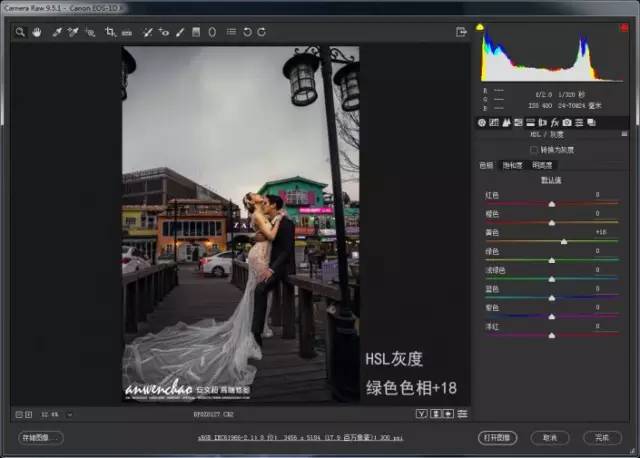
<点图片看大图>
饱和度:
<点图片看大图>
明亮度:
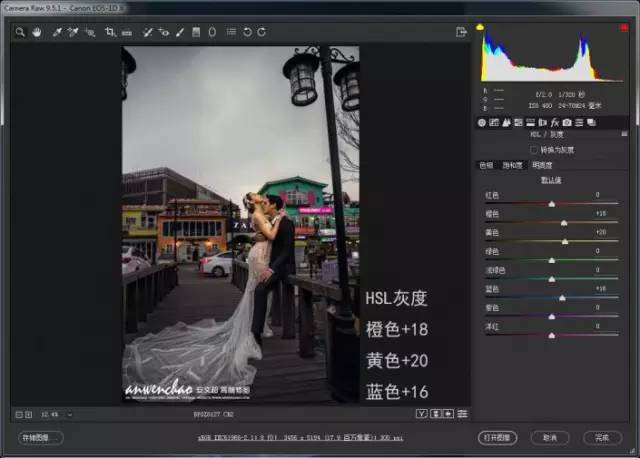
<点图片看大图>
分离色调:

<点图片看大图>
镜头校正:

<点图片看大图>
相机校准:
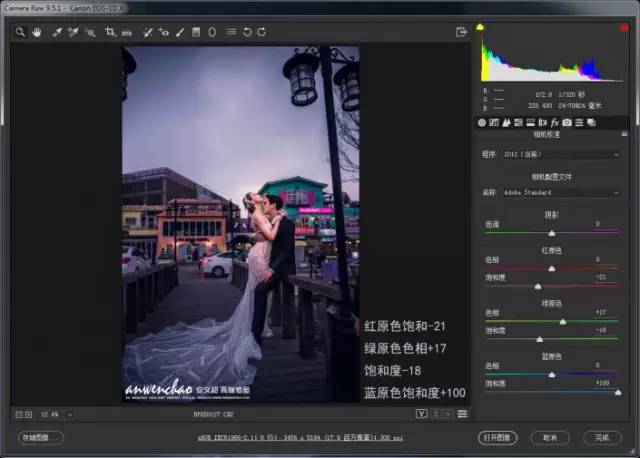
<点图片看大图>
调整画笔:
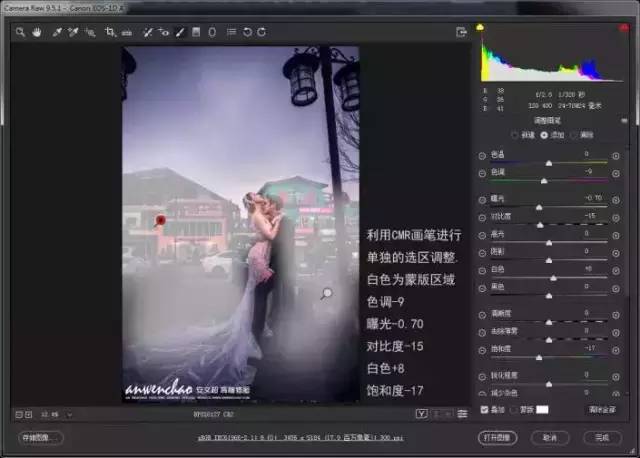
<点图片看大图>
我们针对图片的任何光线和色彩的调整都是为了更好的表达画面的主体和氛围
颜色也是模拟夜景的色彩进行搭配,因为不是在环境光比较打乱的街边。所以 颜色以(蓝色和洋红色为主)
如果在很多灯光交错的区域 建议 黄红 红色 橙色为主 暗部少量蓝色 气氛较好。

<点图片看大图>
转到PS修饰瑕疵:

<点图片看大图>
利用灰板对人物面部结合和画面光线修饰:

<点图片看大图>
灰板修饰之后,皮肤有部分偏色区域,添加空白图层,混合模式颜色,吸取周边色彩,画在偏色区域。

<点图片看大图>
磨皮处理:

<点图片看大图>
利用曲线对画面部分区域进行提亮处理。主要是高光受光区。
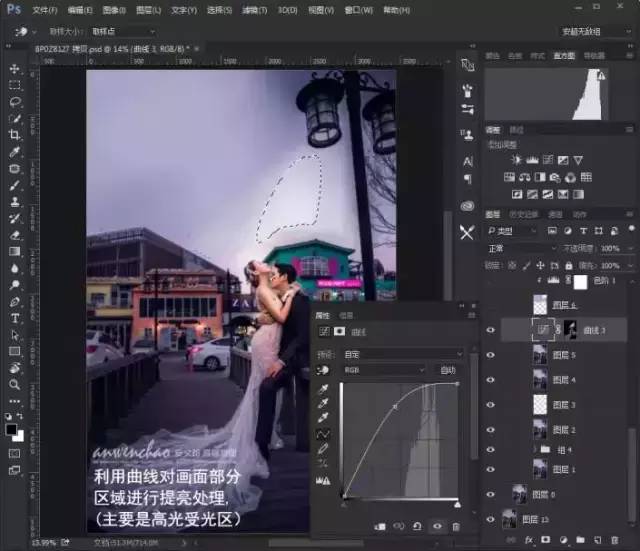
<点图片看大图>
利用魔棒和快速选区将天空抠出。

<点图片看大图>
将色阶剪切蒙版到天空选区里,吸取白场使天空变成白色。方便后期加天空的配合混合模式正片叠底。

<点图片看大图>
将色阶剪切蒙版到天空选区里,吸取白场,使天空变成白色。上次没有选择变白的地方二次选择。

<点图片看大图>
加入星空混合模式正片叠底。

<点图片看大图>
拉一个渐变的颜色画几个光线,混合模式滤色。

<点图片看大图>
监察和画面明暗不一致,利用曲线压暗使其画面光线融合。
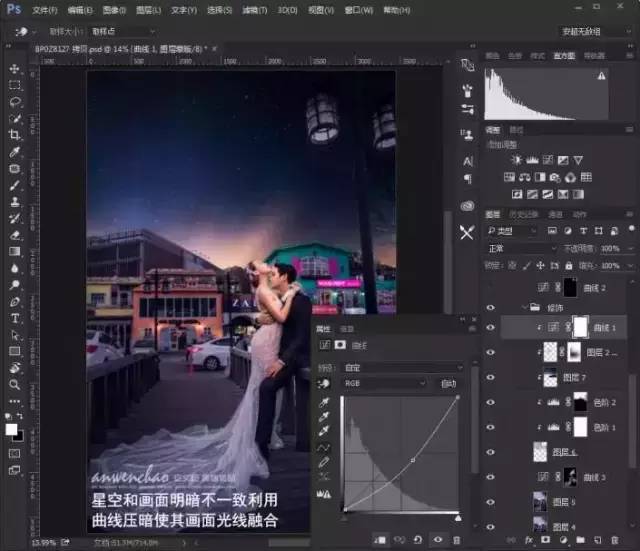
<点图片看大图>
先出路灯光线区域进行提亮处理模拟灯光开启效果。

<点图片看大图>
选出路灯光线区域进行提亮,处理模拟灯光开启效果,是后面的小路灯哦。

<点图片看大图>
在已经提亮的路灯区域填充红色混合模式滤色,颜色需要稍微偏黄一些哦。

<点图片看大图>
针对部分区域压暗,为了更明显的展示明暗的变化。

<点图片看大图>
继续压暗。

<点图片看大图>
选区高光区域填充白色使其层次更丰富。

<点图片看大图>
模拟路灯照射效果对画面光线进行二次塑造。

<点图片看大图>
模拟夜景颜色加入少量蓝色。

<点图片看大图>
中间掉减去少量红色,减去红色后,绿色和青色会有所增加。

<点图片看大图>
最终效果:

本文链接 https://www.mangoxo.com/blog/45Qg1Jx1 版权所有,转载请保留地址链接,感谢!





 芒果导航
芒果导航

 小七七公主
小七七公主
 佰顺商务
佰顺商务
 小兵在线
小兵在线
 美音声光方案设计
美音声光方案设计
 短信验证码平台
短信验证码平台